
قاچىلانغان شوپۇرلار بارلىق كومپيۇتېر زاپچاسلىرى ياكى خاتىرە كومپيۇتېرغا توغرا ئارىلىشىش ئۈچۈن بارلىق كومپيۇتېر زاپچاسلىرى ياكى خاتىرە كومپيۇتېرغا يول قويىدۇ. مەشغۇلات سىستېمىسىنى بىر يەرگە سۈرۈلسىڭىز, سىزمۇ بارلىق كومپيۇتېر ئۈسكۈنىلىرى ئۈچۈن يۇمشاق دېتال ئورنىتىشىڭىز كېرەك. بەزى ئابونتلار بۇ جەرياندا ھەل قىلىش مۇمكىنچىلىكى بولۇشى مۇمكىن. بىزنىڭ ئوخشاش دەرسلىرىمىز بۇ ۋەزىپىنى ئاسانلاشتۇرۇش ئۈچۈن لايىھەلەنگەن. بۈگۈن بىز ئاسۇس ماركىسى ھەققىدە پاراڭلىشىمىز. ئۇ مودېل K52j ۋە زۆرۈر قوزغاتقۇچنى نەدىن چۈشۈرەلەيسىز.
Asus K52J غا چۈشۈرۈش ۋە قاچىلاش ئۇسۇلى
بارلىق خاتىرە كومپيۇتېر زاپچاسلىرىنى ھەر بىر جەھەتتىن ئورۇنلاشتۇرغىلى بولىدۇ. دىققەت قىلىشقا ئەرزىيغان بۇ ئارقىلىق تۆۋەندىكى ئۇسۇلنىڭ ئومۇملاشقان بولۇپ, يۇمشاق دېتالنى مۇتلەق ھەر قانداق نەرسىنى ئاچقاندا ئىشلىتىشكە بولىدۇ. بىز ھازىر بۇ جەريان چۈشەندۈرۈشىگە بىۋاسىتە بۇرۇلدۇق.1-ئۇسۇل: Asus رەسمىي مەنبەسى
ئەگەر خاتىرە كومپيۇتېرغا قايتىشقا ئېھتىياجلىق بولسىڭىز, ئىشلەپچىقارغۇچىنىڭ رەسمىي تور بېتىنى ئىزدەشقا ئېھتىياجلىق بولغان ئىش. بۇ خىل بەلگىلىمە ئىچىدە ئۈسكۈنىلىرىڭىزنىڭ مۇقىم يۇمشاق دېتال نەشرىنى تاپالايسىز. بۇ ئۇسۇلنى ئىشلىتىش ئۈچۈن قانداق تەپسىلاتنى كۆرەيلى.
- خاتىرە كومپيۇتېرنى ئىشلەپچىقارغۇچىنىڭ رەسمىي تور بېتىگە ئۇلانمىغا كىرىڭ. بۇ خىل ئەھۋالدا, بۇ خۇاشو تور بېكىتى.
- تور بېكەتنىڭ ماۋزۇسىدا ئىزدەش تىزمىسىنى كۆرىسىز. بىز بۇ ساھەدە خاتىرە كومپيۇتېر مودېلى كىرىپ «Enter» كۇنۇپكا تاختىسىنى چېكىڭ.
- ئۇنىڭدىن كېيىن سىز بايقالغان بارلىق مەھسۇلاتلار بىلەن بەتتىن كۆرىسىز. خاتىرە كومپيۇتېرىڭىزنى تىزىملىكتىن تاللاڭ ۋە ماۋزۇدىكى ئۇلىنىشنى چېكىڭ.
- مەركەزدىكى كېيىنكى بەتتە, ئەرزان باھالىق بۆلەكلەرنى كۆرىسىز. «شوپۇرلار ۋە ئەسلىھە» گە بېرىڭ.
- ھازىر سىزنىڭ خاتىرە كومپيۇتېرىڭىزغا قاچىلانغان مەشغۇلات سىستېمىسىنىڭ نەشرىنىڭ نەشرىنىڭ نەشسى لازىم بولۇشى كېرەك. شۇنداقلا, قويۇپ بېرىشكە دىققەت قىلىشنى ئۇنتۇپ قالماڭ. بۇنى مۇناسىپ ئېتىپ چۈشۈرگەن تىزىملىكتە قىلالايسىز.
- كۆرسىتىلگەن ھەرىكەتلەرنى قىلغانلىقتىن, ئۈسكۈنىلەر ئارقىلىق گۇرۇپپىلارغا بۆلۈپ قويغان بارلىق قوزغاتقۇچلارنىڭ تىزىملىكىنى كۆرىسىز.
- لازىملىق گۇرۇپپىنى ئېچىڭ, بارلىق مەزمۇنلىرىنى كۆرەلەيسىز. ھەر بىر شوپۇرنىڭ چۈشەندۈرۈشى ۋە ئېلان قىلىنىش ۋاقتى بولىدۇ. «يەرشارى» كۇنۇپكىسىنى بېسىش ئارقىلىق ھەر قانداق يۇمشاق دېتالنى چۈشۈرەلەيسىز.
- كۆرسىتىلگەن كۇنۇپكىنى باسقاندىن كېيىن, ئارخىپ تاللانغان يۇمشاق دېتال بىلەن يۈكلىنىدۇ. ھۆججەت كۆرۈلگۈچە ساقلىغۇلۇپ قېلىشىڭىز كېرەك, ئۇنىڭدىن كېيىن ئارخىپنىڭ مەزمۇنىنى ئۈزۈڭ ۋە قاچىلاش ھۆججىتىنى «تەڭشەش» دەپ ئىسىمنى باشلاڭ. «قاچىلاش يېتەكچىسى» نى ئەگىشىپ, خاتىرە كومپيۇتېرغا كېرەكلىك يۇمشاق دېتاللارنى ئاسانلا ئورنىتالايسىز. بۇ باسقۇچتا بۇ ئۇسۇل تاماملىنىدۇ.

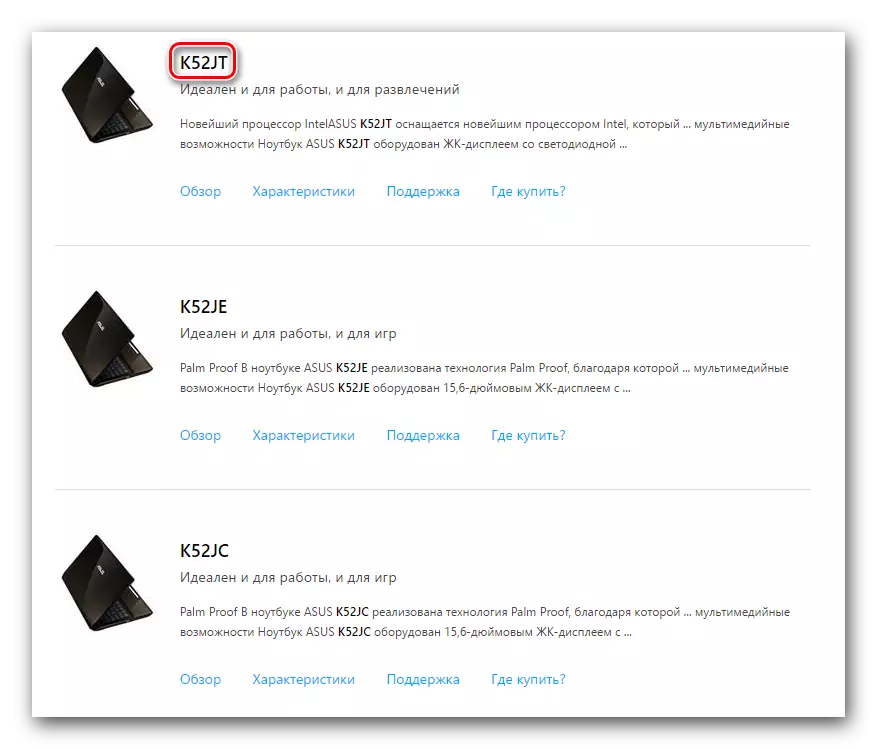
كېيىنكى بەت پۈتۈنلەي تاللانغان مەھسۇلاتقا بېغىشلىنىدۇ. ئۇنىڭغا خاتىرە كومپيۇتېر, ئۇنىڭ تېخنىكا ئالاھىدىلىكى, ئۆلچىمى ۋە باشقىلار بىلەن تەسۋىرلەرنى تاپالايسىز. بىز بۇ بەتنىڭ ئۈستۈنكى قىسمىدىكى «قوللاش» غا قىزىقىمىز. ئۇنىڭغا بېرىڭ.


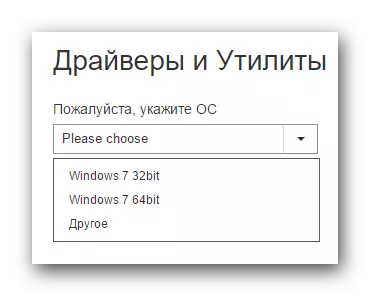


2-خىل ئۇسۇل: Asus Live Upect
بەزى سەۋەبلەر تۈپەيلىدىن سىز بىرىنچى تەرەپكە ماس كەلمىسە, ASUS تەرىپىدىن ئىشلەنگەن ئالاھىدە پايدىلانمىلارنى ئىشلىتىپ, خاتىرە كومپيۇتېرىڭىزدا ھەممىنى يېڭىلىيالايسىز. بۇ ئۇسۇلدىن پايدىلىنىش ئۈچۈن قىلىشقا تېگىشلىك ئىش.
- بىز شوپالنىڭ قاچىلاش بېتىنىڭ LAPTTOP ASUS K52J غا بارىمىز.
- ئومۇمىي تىزىملىكتىن «ئەسلىھە» بۆلىكىنى ئېچىڭ. پروگراممىلارنى ئىزدەش ئۈچۈن «Asus Live يېڭىلاش پايدىلىق» پروگراممىسىنى ئىزدەۋاتىدۇ ۋە ئۇنى چۈشۈرۈڭ.
- ئۇنىڭدىن كېيىن, خاتىرە كومپيۇتېرغا ئۇنى چوقۇم ئورنىتىشىڭىز كېرەك. ھەتتا بۇ جەرياندا, بۇ جەرياندا, بۇ جەرياندا ئىنتايىن ئاددىي. شۇڭلاشقا, بىز بۇ نۇقتىنى تېخىمۇ تەپسىلىي توختاتمايمىز.
- ASU Live Live يېڭىلاش پايدىلىق پروگرامما پروگرامما ئىجرا بولىدۇ.
- ئاساسلىق كۆزنەكنىڭ مەركىزىدە «تەكشۈرۈش يېڭىلاش» كۇنۇپكىسىنى كۆرىسىز. ئۇنى چېكىڭ.
- ئۇنىڭدىن كېيىن, پروگرامما يوقاپ كەتكەن ياكى ۋاقتى ئۆتكەن قوزغاتقۇچ ئۈچۈن سىستېمىڭىزنى تەكشۈرسىڭىز سەل ساقلىشىڭىز كېرەك. بىر مەزگىلدىن كېيىن, تۆۋەندىكى نەشرىنى, ئىجرا قىلىنىدىغان شەسۇرلارنىڭ سانى كۆرسىتىلىسىز. تېپىلغان ھەممە نەرسىنى ئورنىتىش ئۈچۈن, «قاچىلاش» كۇنۇپكىسىنى بېسىڭ.
- بەلگىلەنگەن كۇنۇپكىنى بېسىش ئارقىلىق, خاتىرە كومپيۇتېرىڭىزغا بارلىق شوپۇرلارنى چۈشۈرۈپ ئېچىۋېتىسىز يولۇققانلىقىنى كۆرىسىز. بارلىق ھۆججەتلەرنى ئۆستۈرگۈچە ساقلاش كېرەك.
- ASUS Live يېڭىلاشنىڭ يۈكلىنىشىنىڭ ئاخىرىدا بارلىق چۈشۈرگەن يۇمشاق دېتاللارنى ئاپتوماتىك ھالەتتە قاچىلايدۇ. بارلىق زاپچاسلارنى ئورناتقاندىن كېيىن, بۇ جەرياننى مۇۋەپپەقىيەتلىك تاماملىغانلىقى توغرىسىدا ئۇچۇرنى كۆرىسىز. بۇ تەسۋىرلىك ئۇسۇل تاماملىنىدۇ.
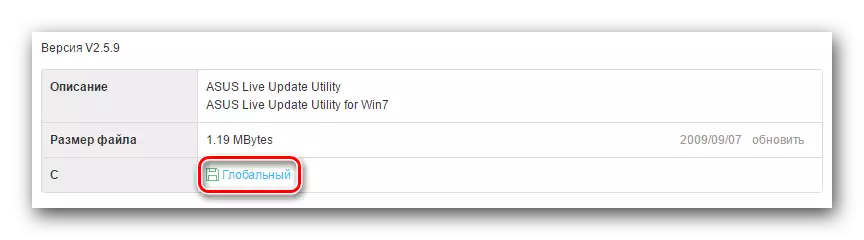



3-خىل ئۇسۇل: ئومۇمىي ئىزدەش ۋە قاچىلاش پروگراممىلىرى
بۇ ئۇسۇل ئالدىنقى ماھىيىتى بىلەن ئوخشاش. ئۇنى ئىشلىتىش ئۈچۈن, ASUS تىرىك يېڭىلاپ ئىشلەيدىغان پروگراممىلارنىڭ بىرىگە ئېھتىياجلىق, سىز ئوخشاش پرىنسىپتا ئىشلەيدىغان پروگراممىلارنىڭ بىرىگە موھتاج. تۆۋەندىكى مۇلازىمەتلەرنىڭ تىزىملىكى بىلەن تۆۋەندىكى ئۇلانمىنى چېكىپ ئوقۇيالايسىز.تېخىمۇ كۆپ ئوقۇڭ: قوزغاتقۇچنى ئورنىتىشنىڭ ئەڭ ياخشى پروگراممىلىرى
ئاممىۋى سورۇن ئىزدەشتىن بۇنداق پروگراممىنىڭ پەرقى پەقەت ھەر قانداق كومپيۇتېر ۋە خاتىرە كومپيۇتېرلاردا ئىشلىتىلىشى, ASU تەرىپىدىن ياسالغان ئەمەس. ئەگەر ئۈستىدىكى ئۇلانمىغا ئالماشتۇرسىڭىز, سىز ئاپتوماتىك ئىزدەش ۋە يۇمشاق دېتال ئورنىتىشنىڭ چوڭ تاللاشنى تاللايسىز. سىز ياقتۇرىدىغان ھەر قانداق پايدىنى ئىشلەتسىڭىز بولىدۇ, ئەمما بىز شوپۇرلۇق ھەل قىلىش چارىسىنى كۆرۈشكە تەۋسىيە قىلالايسىز. بۇ يۇمشاق دېتالنىڭ ئېغىر ئەۋزەللىكىنىڭ بىرى نۇرغۇن ئۈسكۈنىلەر ۋە دائىملىق ساندان يېڭىلىنىشىنى قوللاش. ئەگەر شوپۇرلۇق ھەل قىلىش چارىسىنى ئىشلىتىشنى قارار قىلسىڭىز, ئۆگىنىش دەرسلىكىمىز پايدىلىق بولىدۇ.
دەرس: قوزغاتقۇچ ھەل قىلىش چارىسى ئارقىلىق قوزغاتقۇچنى قانداق يېڭىلاش
4-ئۇسۇل: پەرقلىگۈچىنىڭ ئىزدەش
بەزىدە بۇ سىستېما ئۈسكۈنىلەرنى كۆرۈش ياكى يۇمشاق دېتال ئورنىتىش رەت قىلىنغان ئەھۋاللار بار. بۇنداق ئەھۋال ئاستىدا, بۇ ئۇسۇل سىزگە ياردەم بېرىدۇ. ئۇنىڭ بىلەن, خاتىرە كومپيۇتېرنىڭ ھەر قانداق تەركىبىگە تېخىمۇ كۆپ كودنى تاپالايسىز, ھەتتا نامەلۇم. تەپسىلاتلارغا كىرمەسلىك ئۈچۈن, بىز سىزنىڭ ئىلگىرىكى ساۋاقلىرىمىزنىڭ بىرىمىزنىڭ بىرىمىزنىڭ بىرىمىزنىڭ بىرىمىز ئۈستىدە ئىزدىنىشىڭىزنى تەۋسىيە قىلىمىز. ئۇ ۋاقىتتا سىز قوزغاتقۇچ كىملىكىنى ئىشلىتىپ شوپۇر ئىزدەش جەريانىغا تەكلىپ ۋە تەپسىلىي يېتەكچىلەرنى تاپالايسىز.
دەرس: ئۈسكۈنىلەر كىملىكى ئارقىلىق شوپۇرلارنى ئىزدەڭ
5-خىل ئۇسۇل: قولدا قوزغاتقۇچ ئورنىتىش
بۇ ئۇسۇلنى ئىشلىتىش ئۈچۈن تۆۋەندىكى باسقۇچلارنى ئىجرا قىلىشىڭىز كېرەك.
- ئۈسكۈنە باشقۇرغۇچىنى ئېچىڭ. ئەگەر ئۇنى قانداق قىلىشنى بىلمىساڭ, بىزنىڭ ئالاھىدە دەرسلىكىمىزگە قارايسىز.
- ئۈسكۈنى تەرىپىدىن كۆرسىتىلىدىغان بارلىق ئۈسكۈنىلەرنىڭ تىزىملىكىنى, بىز نامسىز ئۈسكۈنىلەرنى ئىزدەمىز, ياكى يۇمشاق دېتاللارنى قاچىلىماقچى بولغانلار.
- بۇ خىل ئۈسكۈنىلەرنىڭ نامىدا چاشقىنەك كۇنۇپكىسىنى بېسىپ ئاچك ئايروپىلان تىزىملىكىدە «قوزغاتقۇچ» نى تاللاڭ.
- نەتىجىدە, بەلگىلەنگەن ئۈسكۈنىنىڭ ئىزدەش تۈرىنى تاللىشى بىلەن كۆزنەككە ئىگە. بۇ ئەھۋالدا «ئاپتوماتىك ئىزدەش» نى ئىشلىتىشنى تەۋسىيە قىلىمىز. بۇنى قىلىش ئۈچۈن تۆۋەندىكى ئۇسۇلنىڭ نامىنى چېكىڭ.
- ئۇنىڭدىن كېيىن, كېيىنكى دېرىزىدە قوزغاتقۇچ ئىزدەشنى ئىزدەپ كېتەلەيسىز. ئەگەر ئۇلار تېپىلغان بولسا, ئۇلار ھەقسىز خاتىرە كومپيۇتېرغا ئورنىتىلىدۇ. قانداقلا بولۇشىدىن قەتئىينەزەر, ئاخىرىدا ئىزدەش نەتىجىسىنى ئايرىم كۆزنەكنىڭ نەتىجىسىنى كۆرەلەيسىز. بۇ خىل كۆزنەكنى پەقەت بۇ ئۇسۇلنى تاماملاش ئۈچۈن بۇ خىل كۆزنەكتە «تامام» كۇنۇپكىسىنى باسسىڭىز بولىدۇ.
دەرس: «ئۈسكۈنە باشقۇرغۇچى» نى ئېچىڭ.


ھەر قانداق كومپيۇتېر ياكى خاتىرە كومپيۇتېرنى ئىزدەش ۋە ئورنىتىش ناھايىتى ئاددىي, ئەگەر ئۇنى بارلىق ئىنچىكەخانىلاردا بايقىغان بولسىڭىز. بۇ دەرسنىڭ سىزگە ياردەم قىلىشىنى ئۈمىد قىلىمىز, ئۆزىڭىزگە پايدىلىق ئۇچۇرلارنى جانلاندۇرالايمىز. سوئالىڭىز ياكى ئىنكاسلىرىڭىز بولسا - بۇ دەرسكە باھا يېزىڭ. بارلىق سوئاللىرىڭىزغا جاۋاب قايتۇرۇڭ.
